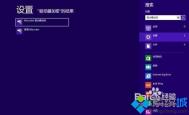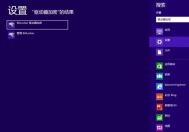现在大家独自拥有的个人电脑种类越来越丰富,无论是台式机、笔记本还是平板电脑,都已经成为我们工作生活中不可或缺的重要伙伴,而这些设备中的的数据更是重中之重,无论是工作文档还是私人照片,都需要得到安全的保护。Win8系统除了提供图片密码等安全登录保护之外,更是升级了驱动器安全加密工具BitLocker(移动设备对应功能为BitLocker To Go),我们可以用它对指定驱动器特别是移动存储设备做数据安全保护。

编注:Win8专业版与Win8企业版支持BitLocker功能,Win8普通版与Win RT中不含BitLocker功能。另外,经过BitLocker加密过的驱动器如果格式化,则数据与安全加密保护均丢失。
Win7中的BitLocker只能将目标驱动器上的所有数据和可用空间全部加密,如果驱动器卷容量较大,加密过程则需要很长时间。 在Win8的BitLocker加密服务中,用户可以选择是加密整个卷还是仅加密已用空间。如果用户选择仅加密已用磁盘空间选项,Win8在加密驱动器的过程中就只会加密拥有数据的驱动器部分,空白可用的磁盘空间则不会被加密,这样可以有效加快驱动器的加密速度。
下面我们详细介绍在Win8系统中使用BitLocker驱动器加密的功能细节与使用方法,共含三个步骤:进入加密界面、驱动器加密操作、加密后的使用。
多种途径进入Win8的BitLocker驱动器加密
我们可以在控制面板系统和安全中找到BitLocker驱动器加密设置选项,点击即可进入BitLocker驱动器加密界面。

图示:从控制面板进入BitLocker驱动器加密
也可以用Win+W快捷键进入Win8设置搜索界面,在搜索框中输入BitLocker即可找到BitLocker驱动器加密与BitLocker管理。

图示:从Win8搜索界面进入BitLocker驱动器加密
进入Win8的BitLocker驱动器加密界面之后,我们可以看到当前Win8设备中的所有驱动器,包括移动存储设备(可以看到BitLocker To Go)。如果没有做过加密,所有的驱动器状态显示为BitLocker(BitLocker To Go)已关闭。如果我们需要对某一个驱动器做安全保护,点击对应位置的启用BitLocker即可。

图示:BitLocker驱动器加密界面
我们也可以在Win8的资源管理器中,鼠标右键点击目标驱动器,在右键菜单中有启用BitLocker选项,点击即可,和上面的操作步骤效果相同。
(本文来源于图老师网站,更多请访问https://m.tulaoshi.com/diannaorumen/)
图示:从Win8资源管理器中进入BitLocker驱动器加密
下面我们尝试对U盘做BitLocker安全加密操作。
使用BitLocker对驱动器加密
现在我们尝试对U盘做BitLocker安全加密。进入BitLocker驱动器安全加密之后,系统会先给出解锁驱动器的方式选择,可以使用密码,也可以使用智能卡。一般来说我们选择密码解锁。勾选使用密码解锁驱动器,点击下一步,输入密码,注意:密码应该包括大小写字母、数字、空格以及符号,如果密码设置过于简单,系统会提醒重设。

图示:选择解锁方式
设置好密码之后。Bitlocker会给出备份恢复密钥的选项,有保存到Microsoft账户、保存到文件以及打印恢密钥,如果是我们是对固定硬盘中的分区做Bitlocker加密,还会多出一个保存到U盘的选项。

图示:选择备份恢复密钥方式(移动驱动器)

图示:选择备份恢复密钥方式(固定驱动器)
BitLocker 恢复密钥:
如果你忘记了使用BitLocker 驱动器加密加密的驱动器密码,或者你的电脑出现一些问题而无法访问加密的驱动器,你仍可以使用恢复密钥(一个由 48 个随机数字组成的字符串)重返该驱动器。 在对每个加密的驱动器第一次启用 BitLocker 时,将会创建一个恢复密钥。
将恢复密钥的副本存储在一个安全的位置至关重要。 如果将它丢失,则可能永远失去对文件的访问权限。 你可以通过以下方式存储恢复密钥:打印恢复密钥,将恢复密钥保存在可移动媒体(例如 U 盘)上,或者将恢复密钥以文件形式保存在网络上。 (你可以将恢复密钥保存到电脑上的其他未加密的驱动器上,但最好将恢复密钥保存到电脑以外的位置。) 在创建恢复密钥之后,可以使用管理 BitLocker制作其他副本。
这里我们选择保存到文件,点击下一步之后在硬盘中指定一个位置保存好这个文本文件即可,后面我们会看到这个文件的内容以及用法。

图示:将恢复密钥保存到文件
保存好恢复密钥之后,Win8会允许用户选择加密驱动器的空间大小,分为仅加密已用磁盘空间(Win8新功能)和加密整个驱动器,可按照自己的需求选择其中一种,当然选择仅加密已用磁盘空间的加密过程会快一些。

图示:选择加密驱动器空间大小
Win8系统会再次确认加密选项以及给出提示。

图示:Bitlocker加密前确认
确认后Win8的Bitlocker开始对选定驱动器开始加密。加密速度与驱动器中的文件体积与数量有关,过程中会实时显示加密进度。

图示:Bitlocker驱动器开始加密

图示:Bitlocker驱动器加密过程中显示进度
现在查看Bitlocker管理界面,会看到指定驱动器处于Bitlocker正在加密状态中。

图示:指定驱动器处于Bitlocker正在加密状态中
当Bitlocker驱动器加密完成,Win8系统会弹出提示窗口。

图示:Bitlocker加密完成
现在我们在Win8的资源管理器中可以看到U盘的状态、管理界面以及右键菜单都发生了变化。

现在我们再查看Bitlocker管理界面,会看到指定驱动器处于Bitlocker已启用状态中。

图示:指定驱动器处于Bitlocker已启用状态中
现在我们的U盘就经过Bitlocker做了安全保护了,下面我们看看加密之后的使用。
驱动器经过Bitlocker加密后的使用
将经过Bitlocker加密的U盘插入Win8设备中,Win8界面的右上角会浮现通知信息,告知用户这个驱动器受Bitlocker保护,需要解锁。点击通知可以进入解锁界面。

图示:Win8通知该驱动器受Bitlocker保护
如果我们在Win8资源管理器中尝试访问该U盘,会被系统拒绝,并且连该U盘的名称也看不到。从该U盘的右键菜单中可以点击解锁驱动器进入解锁界面。


图示:Win8系统保护经Bitlocker加密的驱动器
Bitlocker解锁界面如下。在简单界面中我们直接输入之前加密过程中设定的密码即可解锁。如果忘记这个密码,点击更多选项,可以看到输入恢复密钥的选项,可以点选输入我们加密过程中设置好的恢复密钥。另外,如果勾选在此电脑上自动解锁,则今后在当前电脑中可以省略解锁步骤。但如果在其他支持Bitlocker的Win8或者Win7等设备中使用时仍需输入密码或者恢复密钥解锁。


图示:Bitlocker加密解锁选项
进入恢复密钥输入界面,系统会给出密钥ID,打开刚才我们保存的密钥文本文件,或者打印出来的恢复密钥,确认好密钥ID一致之后,输入由48个数字和字母组成的恢复密钥之后,也可以顺利解锁。


图示:使用之前备份的恢复密钥解锁
(本文来源于图老师网站,更多请访问https://m.tulaoshi.com/diannaorumen/)现在再访问U盘则可以正常操作了。

图示:Bitlocker驱动器加密解锁成功
以上我们介绍了Win8系统中BitLocker驱动器加密的功能、操作以及使用方法和步骤,可以体验到Win8系统对用户数据安全的贴心服务。大家可以按自己的需求和使用习惯选择使用,对自己的Win8设备数据以及移动存储数据提供更加安全的保护。